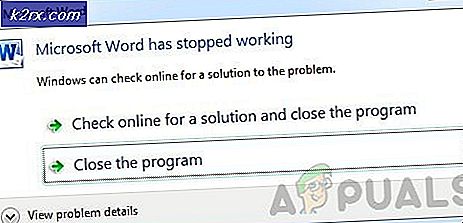Fix: MSVCR80.dll forårsaker Prepar3D til Crash
Når du åpner noen av disse programmene, kan du få feilmeldingen med feilen som er knyttet til MSVCR80.dll. Denne feilen er vanligvis forbundet med Prepar3D (P3D), Ground Environment X og andre simuleringsprogrammer. Dette problemet påvirker vanligvis Windows 7 og nyere PCer, men tidligere OS er ikke et unntak.
Denne krasjen eller feilen oppstår når en eller flere av avhengighetene til programvare ikke eksisterer. Når en av dine addons eller komponenter ble utviklet med Visual Studio 2005 eller senere, vil fraværet av C + + redistribuerbare føre til at søknaden din bryter.
For å løse denne feilen kan du installere den nyeste C + + Redistributable, utføre en Windows Update, eller kopiere MSVCR80.dll fra en annen PC til din. I denne artikkelen ser vi på ulike måter å løse dette problemet på i forskjellige metoder.
Metode 1: Installere C ++ Redistributable
Avhengig av når søknaden ble utgitt, skulle installering av Visual C ++ Redistributable gjøre tilgjengelig MSVCR80.dll og andre filer som kan være nødvendig for P3D å fungere.
PRO TIPS: Hvis problemet er med datamaskinen eller en bærbar PC / notatbok, bør du prøve å bruke Reimage Plus-programvaren som kan skanne arkiver og erstatte skadede og manglende filer. Dette fungerer i de fleste tilfeller der problemet er oppstått på grunn av systemkorrupsjon. Du kan laste ned Reimage Plus ved å klikke her- Last ned Microsoft Visual C ++, som kan distribueres til datamaskinen din. Bruk noen av koblingene nedenfor som samsvarer med PCens arkitektur. x64 er 64 bit og x86 er 32 bit.
- Microsoft Visual C ++ 2015 Redistributable Package (x64)
- Microsoft Visual C ++ 2015-omfordelbar pakke (x86)
- Gå til hvor kjørbarheten ble lastet ned til og kjør vc_redist.x64.exe eller vc_redist.x86.exe som administrator.
- Følg instruksjonene for å installere programmet på datamaskinen.
- Start på nytt og prøv å installere programmet på nytt for å sjekke om feilen fortsatt varer.
Metode 2: Bruk av Windows-oppdateringer
Oppdatering av Windows vil laste ned alle manglende avhengigheter og gjøre dem tilgjengelige for P3D å bruke. Slik får du oppdatering av Windows.
- Klikk på Start-knappen og skriv inn 'Windows Updates' og trykk deretter Enter
- Klikk på "Søk etter oppdateringer" og vent mens Windows søker etter oppdateringer for PCen.
- Hvis det er oppdateringer, vil du se en melding som forteller deg at viktige eller valgfrie oppdateringer er tilgjengelige eller fortelle deg om å se viktige eller valgfrie oppdateringer, klikk på meldingen for å se oppdateringene som skal installeres.
- Aktiver avmerkingsboksene for oppdateringene under Viktig og Valgfri, og klikk deretter Installer .
Metode 3: Kopierer MSVCR80.dll fra en annen Windows-PC
Hvis MSVCR80.dll er defekt eller ikke tilstede, kan du gjøre det tilgjengelig ved å kopiere det fra en annen PC. Denne metoden avhenger av at datamaskinen du kopierer fra, har den manglende .dll-filen. Slik utfører du denne operasjonen.
- På en annen PC, åpne Explorer ved å trykke Windows Nøkkel + E.
- Naviger til C: \ windows \ System32 \
- I søk-boksen skriver du MSVCR80.dll og trykker på Enter.
- Vent til søket fullfører og kopierer MSVCR80.dll til en ekstern lagringsenhet hvis den er tilgjengelig.
- Gå tilbake til PCen din og naviger til C: \ windows \ System32 og kopier og lim inn dll-filen til denne plasseringen.
PRO TIPS: Hvis problemet er med datamaskinen eller en bærbar PC / notatbok, bør du prøve å bruke Reimage Plus-programvaren som kan skanne arkiver og erstatte skadede og manglende filer. Dette fungerer i de fleste tilfeller der problemet er oppstått på grunn av systemkorrupsjon. Du kan laste ned Reimage Plus ved å klikke her

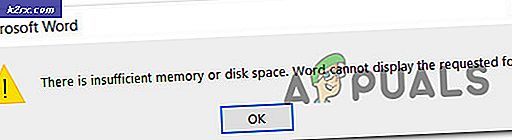
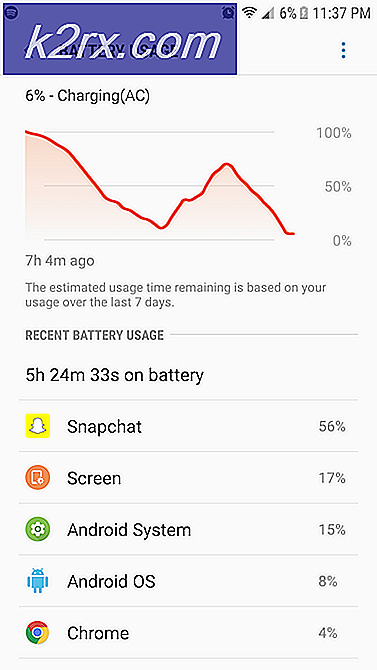


![[FIXED] SS3svc32.exe Popper opp ved oppstart](http://k2rx.com/img/101938/fixed-ss3svc32exe-popping-up-on-startup-101938.png)